Notice BLACKBERRY MEDIA SYNC
Liens commerciaux

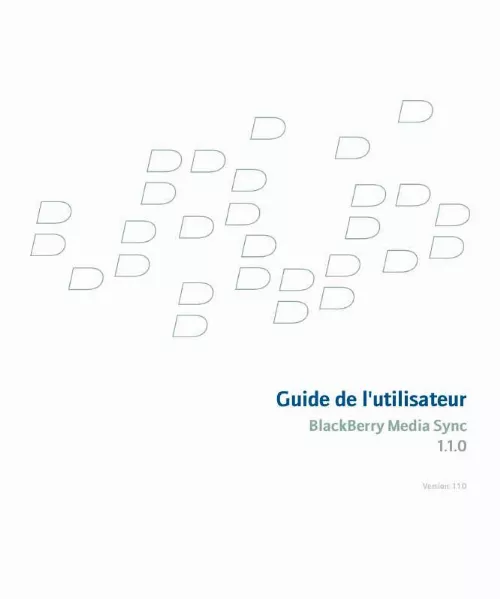
Extrait du mode d'emploi BLACKBERRY MEDIA SYNC
Les instructions détaillées pour l'utilisation figurent dans le Guide de l'utilisateur.
Pour plus d'informations sur l'insertion d'une carte Media Card dans votre terminal, reportez-vous à la documentation imprimée fournie avec le terminal. · Dans les options de votre carte Media Card, si un message vous demande de formater votre carte Media Card, déconnectez votre terminal de l'ordinateur. Désactivez le mode Mémoire de masse ou MTP. Formatez la carte Media Card. Activez le mode Mémoire de masse ou MTP. Limites de la mémoire dépassées Ce message s'affiche lorsque la mémoire disponible sur votre carte Media Card ou sur la mémoire intégrée du terminal est insuffisante pour la musique que vous avez sélectionnée pour la synchronisation. Essayez d'effectuer les opérations suivantes : · · · · Pensez à utiliser une carte Media Card d'une plus grande capacité. Sélectionnez moins de listes de lecture à synchroniser. Transférez des fichiers multimédia que vous avez stockés sur la mémoire intégrée de votre terminal vers une carte Media Card. Sur votre ordinateur, dans la section Options de BlackBerry® Media Sync, diminuez la quantité de mémoire qui est laissée libre pour les fichiers autres que vos fichiers de musique. 5 Guide de l'utilisateur Informations juridiques 6 Guide de l'utilisateur Informations juridiques Informations juridiques ©2008 Research In Motion Limited. Tous droits réservés. BlackBerry®, RIM®, Research In Motion® et SureType®, ainsi que les marques commerciales, noms et logos associés, sont la propriété de Research In Motion Limited et sont déposés et/ou utilisés aux États-Unis et dans d'autres pays du monde. iTunes est une marque commerciale d'Apple Inc. iTunes n'est aucunement lié à Research In Motion Limited. Windows Vista et Windows XP sont des marques commerciales de Microsoft Corporation. Le smartphone et autres terminaux BlackBerry et/ou les logiciels associés sont protégés par copyright, ainsi que par des accords internationaux et différents brevets, y compris un ou plusieurs des brevets suivants déposés aux États-Unis : 6 278 442 ; 6 271 605 ; 6 219 694 ; 6 075 470 ; 6 073 318 ; D445 428 ; D433 460 ; D416 256. D'autres brevets sont déposés ou en instance aux États-Unis et dans d'autres pays. Visitez le site www. com/patents pour obtenir la liste des brevets RIM (tels que définis ci-après). [...] Ces chansons apparaissent dans la liste de lecture Remplir automatiquement les pistes dans l'application multimédia de votre terminal. · Pour synchroniser des listes de lecture spécifiques de même qu'une sélection aléatoire de vos chansons qui ne figurent pas dans une liste de lecture, cliquez sur la flèche à côté d'Afficher les listes de lecture iTunes. Cochez la case en regard d'une ou de plusieurs listes de lecture. Cliquez sur Remplir automatiquement l'espace libre. Les chansons ne figurant pas dans une liste de lecture s'affichent dans la liste Remplir automatiquement les pistes dans l'application de votre terminal. Cliquez sur Sync. Cliquez sur OK. Déconnectez le terminal de l'ordinateur. Information associée Certaines chansons n'ont pas été synchronisées sur mon terminal, 5 Importer des pochettes d'album dans votre terminal Si vous avez des pochettes d'album dans votre bibliothèque iTunes®, vous pouvez les importer au format. jpg dans votre terminal BlackBerry®. Connectez votre terminal à votre ordinateur. Sur votre ordinateur, dans la barre des tâches, cliquez sur Démarrer > Programmes > BlackBerry > BlackBerry Media Sync. Dans BlackBerry® Media Sync, cliquez sur Options. Dans la section d'importation des pochettes d'album depuis iTunes, cliquez sur Importer. Cliquez sur OK dans la boîte de dialogue. Sur la page Options, cliquez sur OK. Cliquez sur Sync. Vos chansons sont de nouveau synchronisées pour l'ajout des pochettes d'album. Rechercher des mises à jour pour BlackBerry Media Sync 1. Connectez votre terminal BlackBerry® à l'ordinateur. Sur votre ordinateur, dans la barre des tâches, cliquez sur Démarrer > Programmes > BlackBerry > BlackBerry Media Sync. Dans BlackBerry® Media Sync, cliquez sur Options. Dans la section Rechercher des mises à jour, cliquez sur Au démarrage ou Manuellement. Cliquez sur OK. 4 Guide de l'utilisateur Résolution des problèmes Résolution des problèmes Certaines chansons n'ont pas été synchronisées sur mon terminal Essayez d'effectuer les opérations suivantes : · · · · Vérifiez que votre carte Media Card ou que la mémoire intégrée de votre terminal dispose de suffisamment d'espace pour stocker vos chansons. Vérifiez que vos chansons ne contiennent pas de gestion numérique des droits (DRM). Vérifiez que le format de vos chansons est pris en charge. Vérifiez que le mode Mémoire de masse est activé. [...]..
Téléchargez votre notice ! Téléchargement gratuit et sans inscription de tous types de documents pour mieux utiliser votre téléphone portable BLACKBERRY MEDIA SYNC : mode d'emploi, notice d'utilisation, manuel d'instruction. Cette notice a été ajoutée le Lundi 2 Février 2009.
Vous pouvez télécharger les notices suivantes connexes à ce produit :
 BLACKBERRY MEDIA SYNC VERWENDEN DES BROWSERS AUF IHREM COMPUTER (162 ko)
BLACKBERRY MEDIA SYNC VERWENDEN DES BROWSERS AUF IHREM COMPUTER (162 ko) BLACKBERRY MEDIA SYNC (167 ko)
BLACKBERRY MEDIA SYNC (167 ko) BLACKBERRY MEDIA SYNC VERWENDEN DES BROWSERS AUF IHREM COMPUTER (157 ko)
BLACKBERRY MEDIA SYNC VERWENDEN DES BROWSERS AUF IHREM COMPUTER (157 ko)
Vos avis sur le BLACKBERRY MEDIA SYNC
 Pas d'avis, tres claire
. Bon logiciel, super votre site, bon produit . C est p, logiciel très simple à utiliser. Je n'y comprends rien, site utile.
Pas d'avis, tres claire
. Bon logiciel, super votre site, bon produit . C est p, logiciel très simple à utiliser. Je n'y comprends rien, site utile.


